基本上很多人都有安装系统的需求 , 而现在电脑安装系统的方法很多 , 操作也越来越简便 , 学会自己安装系统的话可以省下维修店安装系统费用等 。不过很多电脑新手不清楚如何安装windows系统 , 下面小编就给大家演示下windows操作系统安装教程 。
ps:在安装系统之前 , 注意备份好自己的重要资料文件 , 避免丢失 。
1、首先退出安全软件 , 避免被拦截 。然后去小白系统官网下载小白三步装机版软件并打开 , 默认会推荐我们安装 Windows 10 , 点击立即重装 。如需安装xp , win7 , win8等系统的话 , 就选择其他系统 , 再点立即安装 。
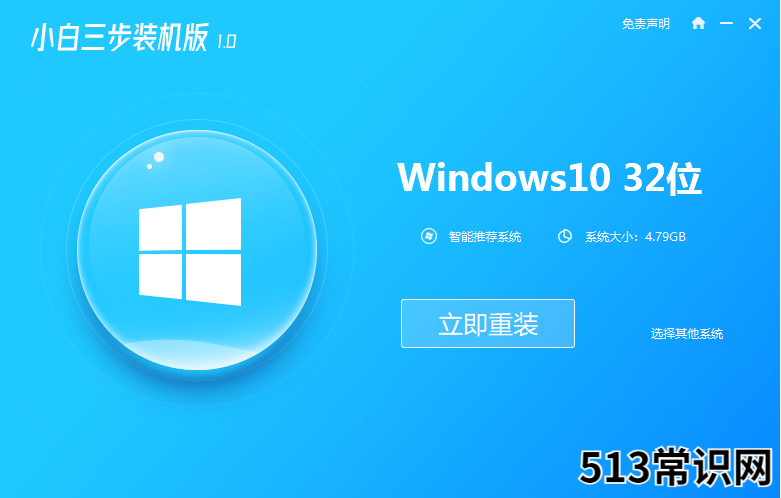
文章插图
2、软件会直接下载系统 , 无需操作 , 只需要耐心等候 。
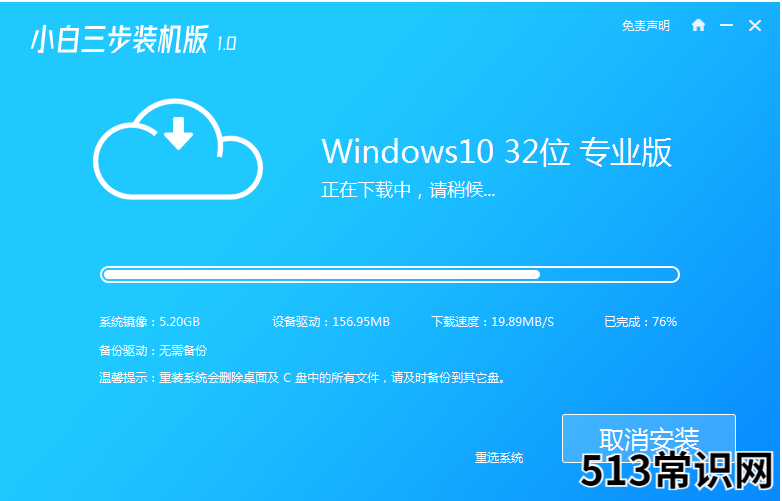
文章插图
3、下载完成后会自动帮助我们部署当前下载的系统 , 耐心等待 。
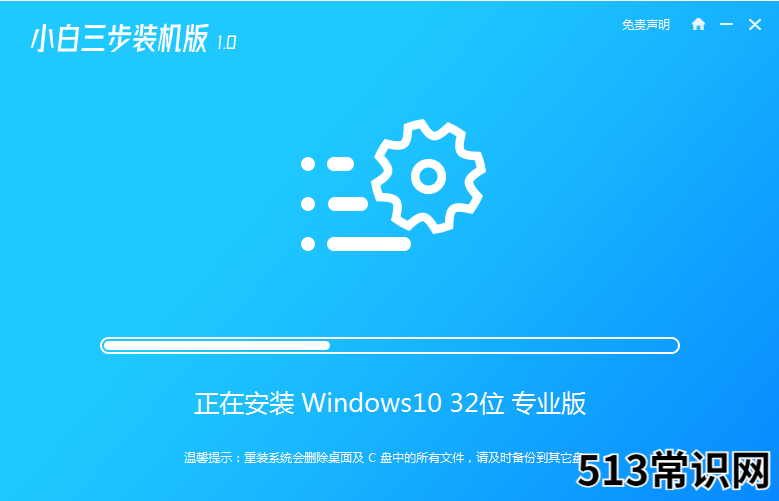
文章插图
4、部署完成后 , 可以选择立即重启 。
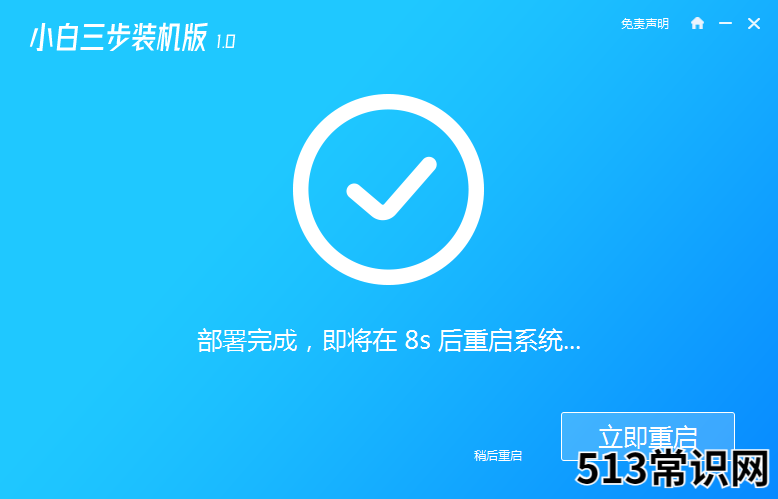
文章插图
5、重启后选择xiaobai pe-msdn 第二项 , 然后按回车进入 Windows PE 系统 。
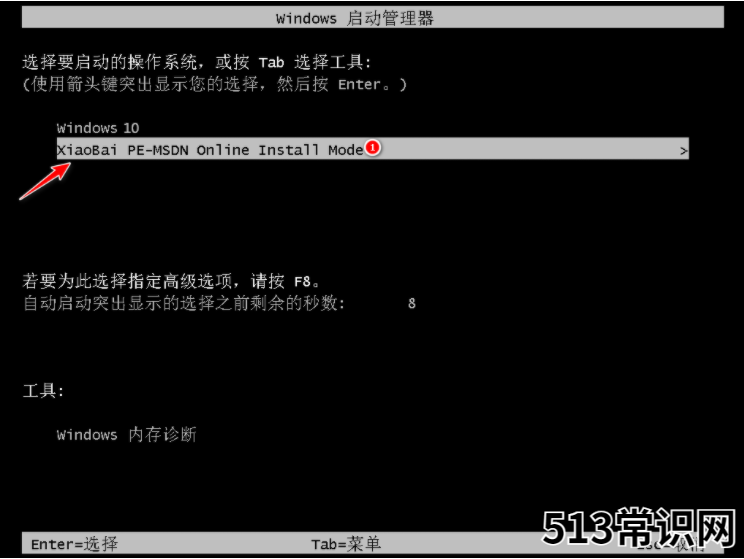
文章插图
6、在 PE环境中 , 软件会自动帮助我们重装 , 重装完后直接重启电脑 。
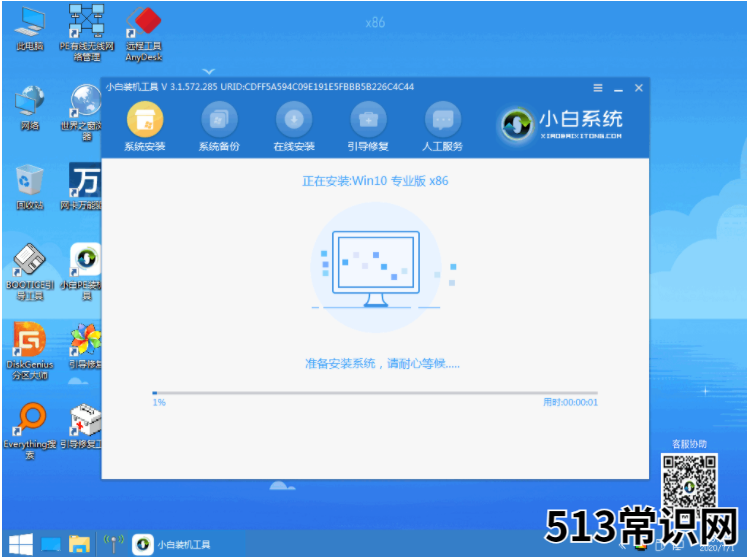
文章插图
7、选择 Win 10 系统 , 然后点击下一步进入 。
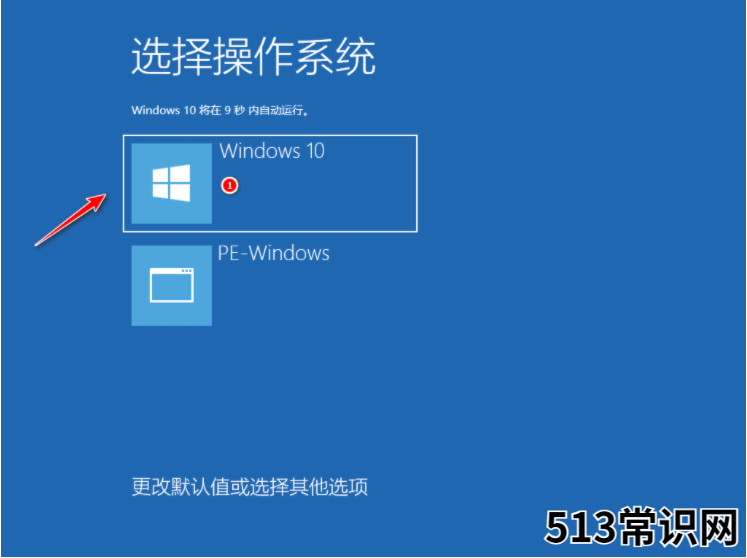
文章插图
8、经过一段时间 , Windows 10 系统就能正常安装成功 。

文章插图
以上便是通过小白三步装机版软件进行在线安装windows系统的教程 , 是不是非常简单呢 。大家如有安装系统的需要的话 , 都可以按照这个教程下载安装哦 。
以上关于本文的内容,仅作参考!温馨提示:如遇健康、疾病相关的问题,请您及时就医或请专业人士给予相关指导!
「四川龙网」www.sichuanlong.com小编还为您精选了以下内容,希望对您有所帮助:- 虚拟光驱安装系统教程
- 燃气热水器安装高度
- 燃气热水器安装步骤
- 天燃气热水器管道安装
- 燃气热水器安装要求
- 光遇安卓版怎么下载安装 光遇安卓版怎么下载安装?
- 安装家庭终端净水器喝出健康
- 计算机系统安装步骤
- w7旗舰版系统安装教程
- CentOS linux操作系统安装图文教程
